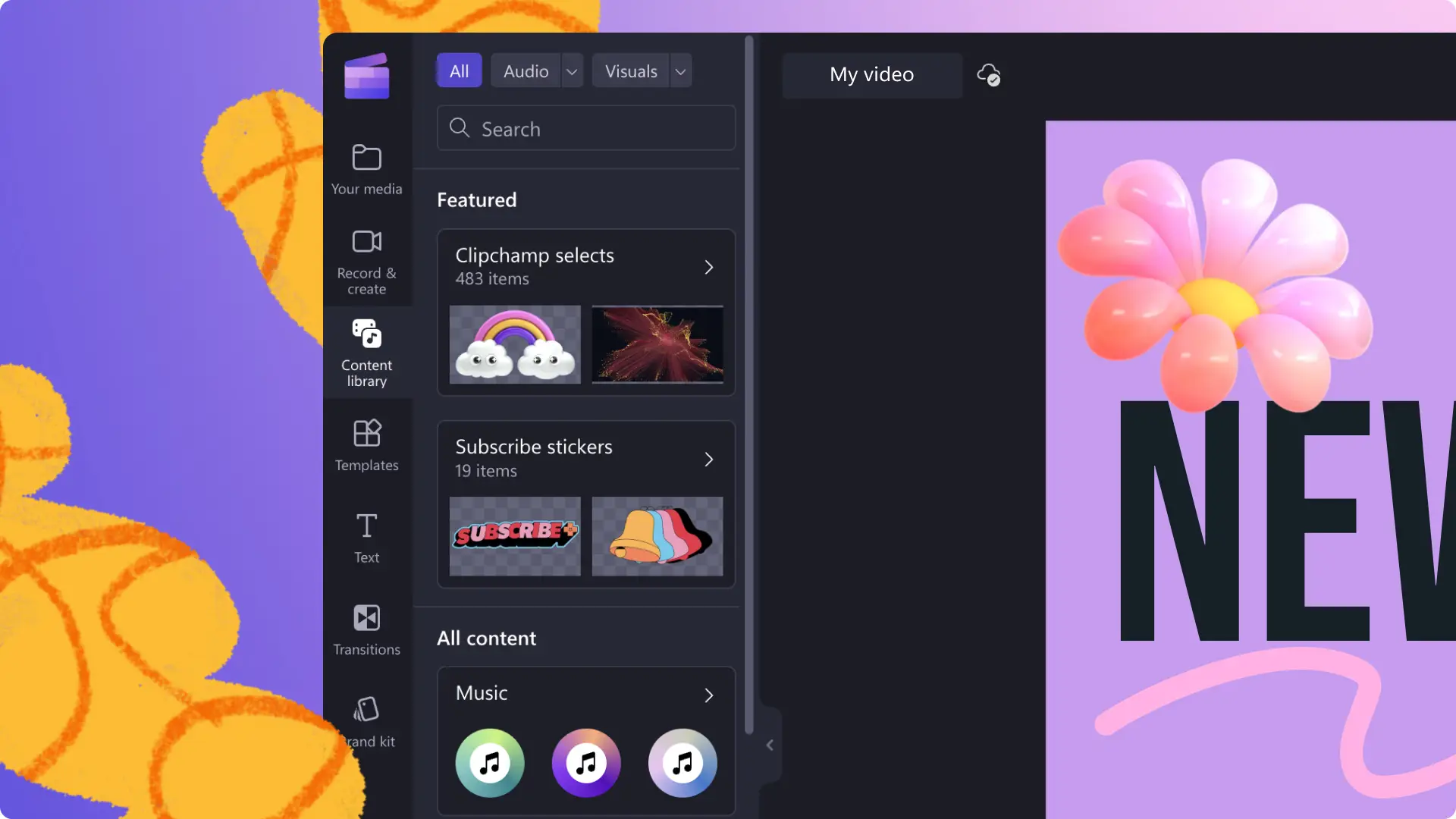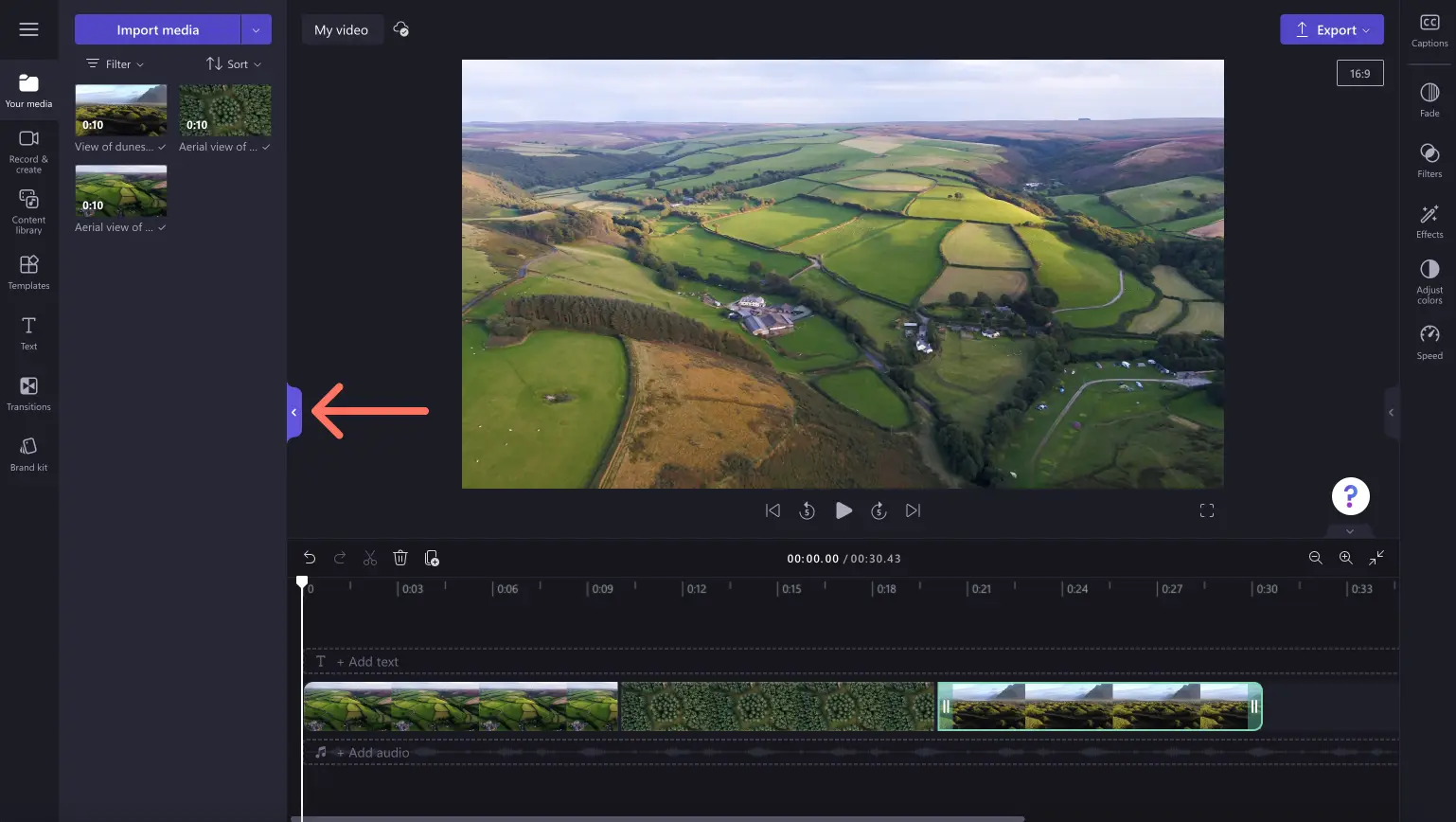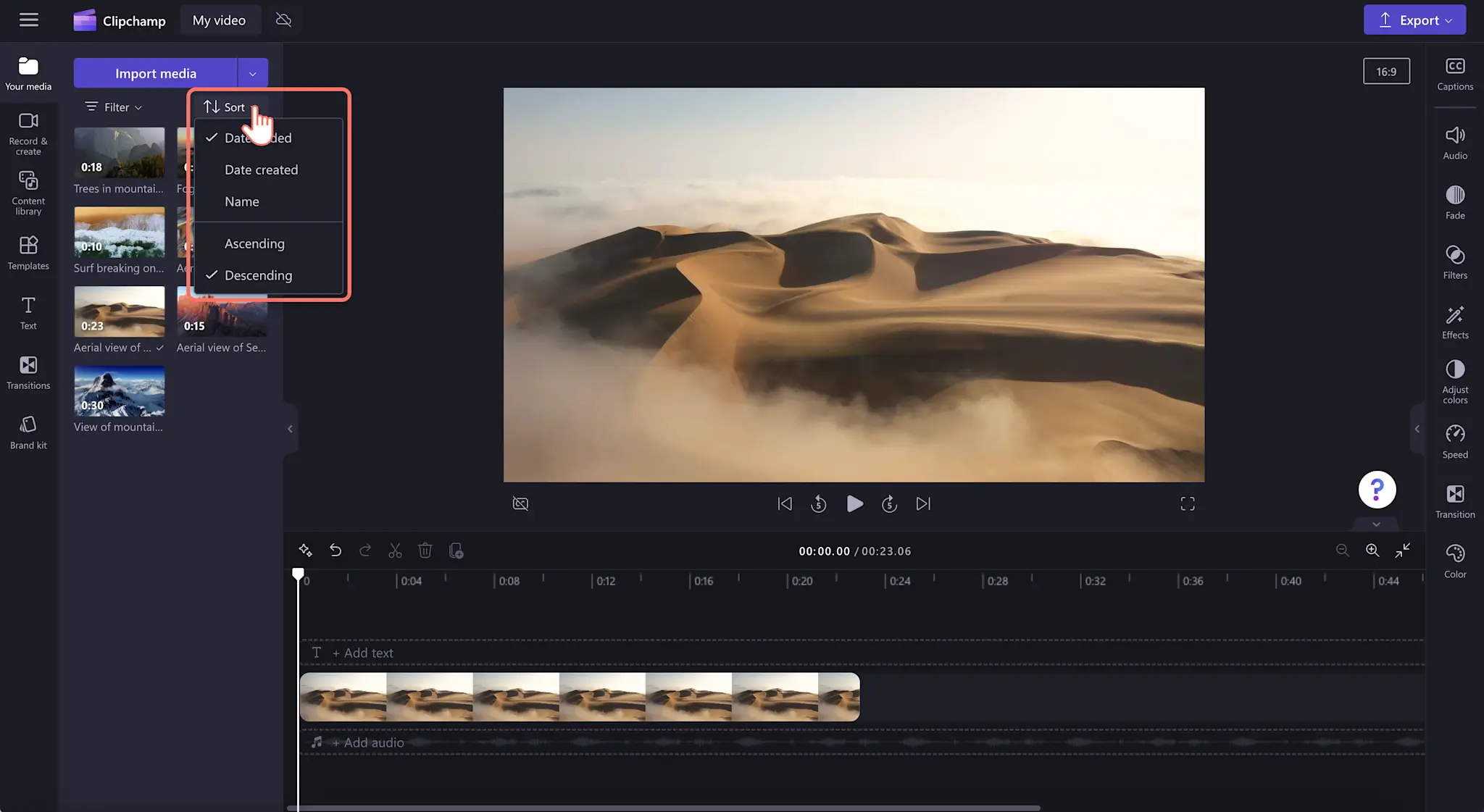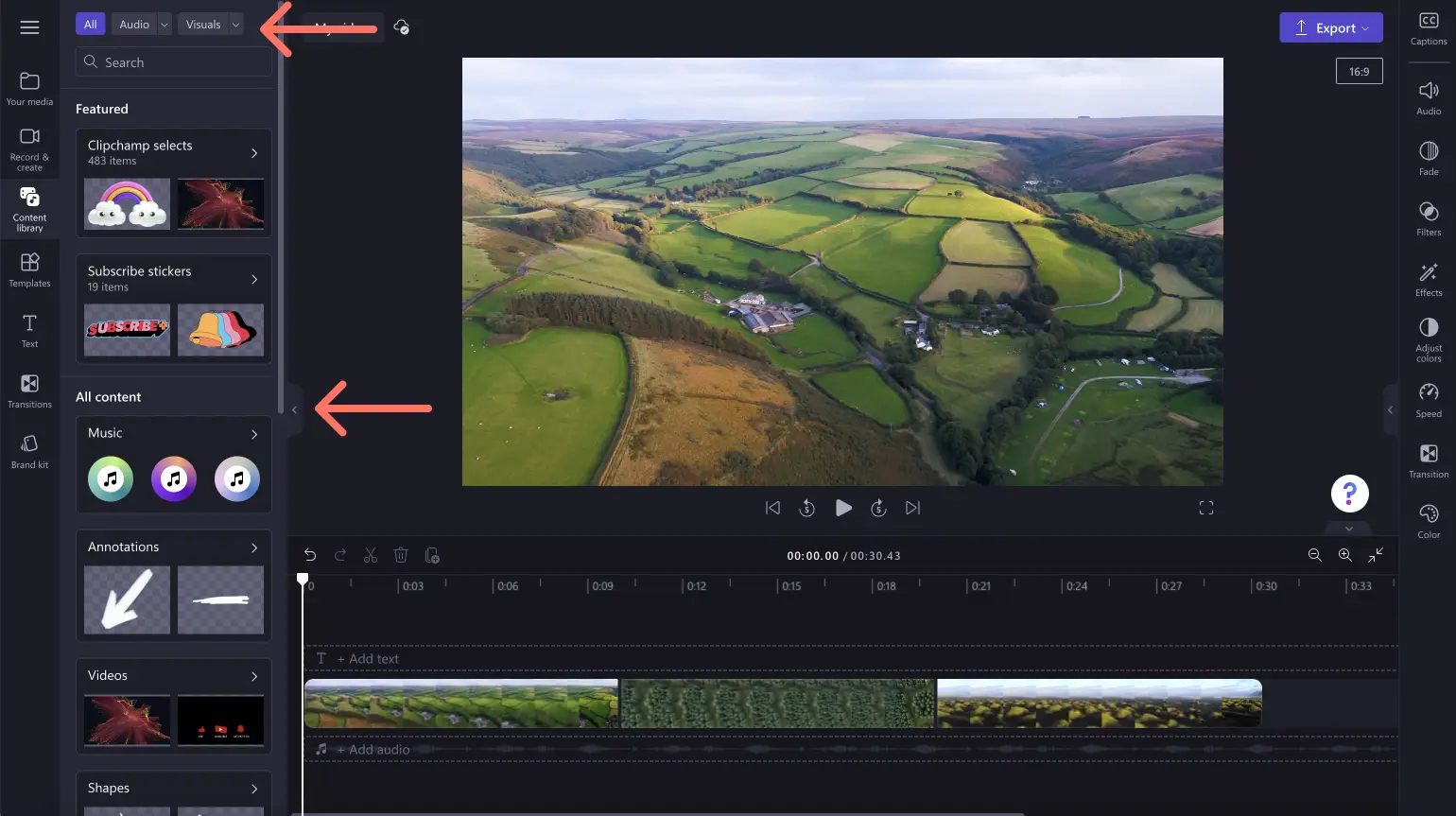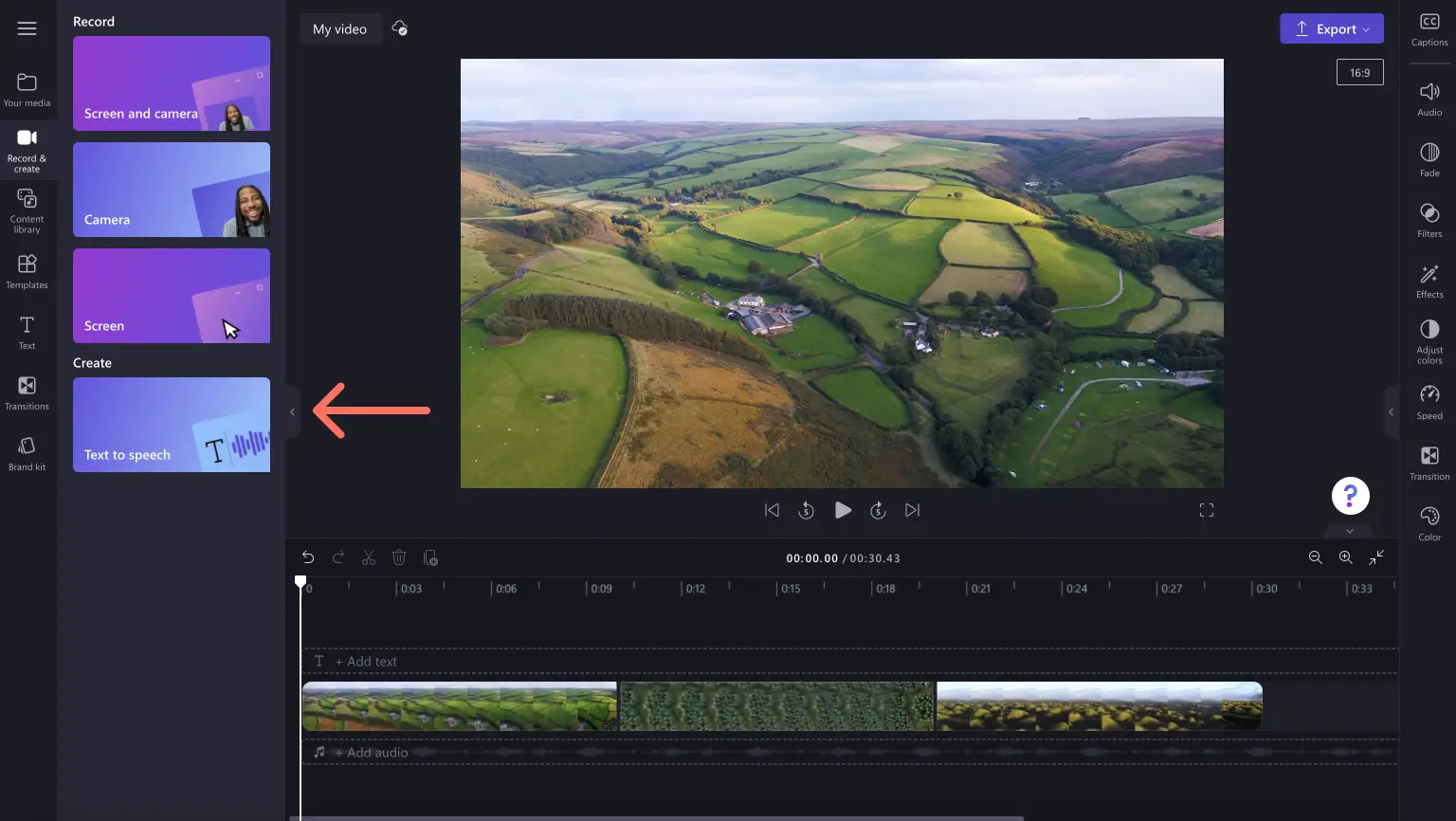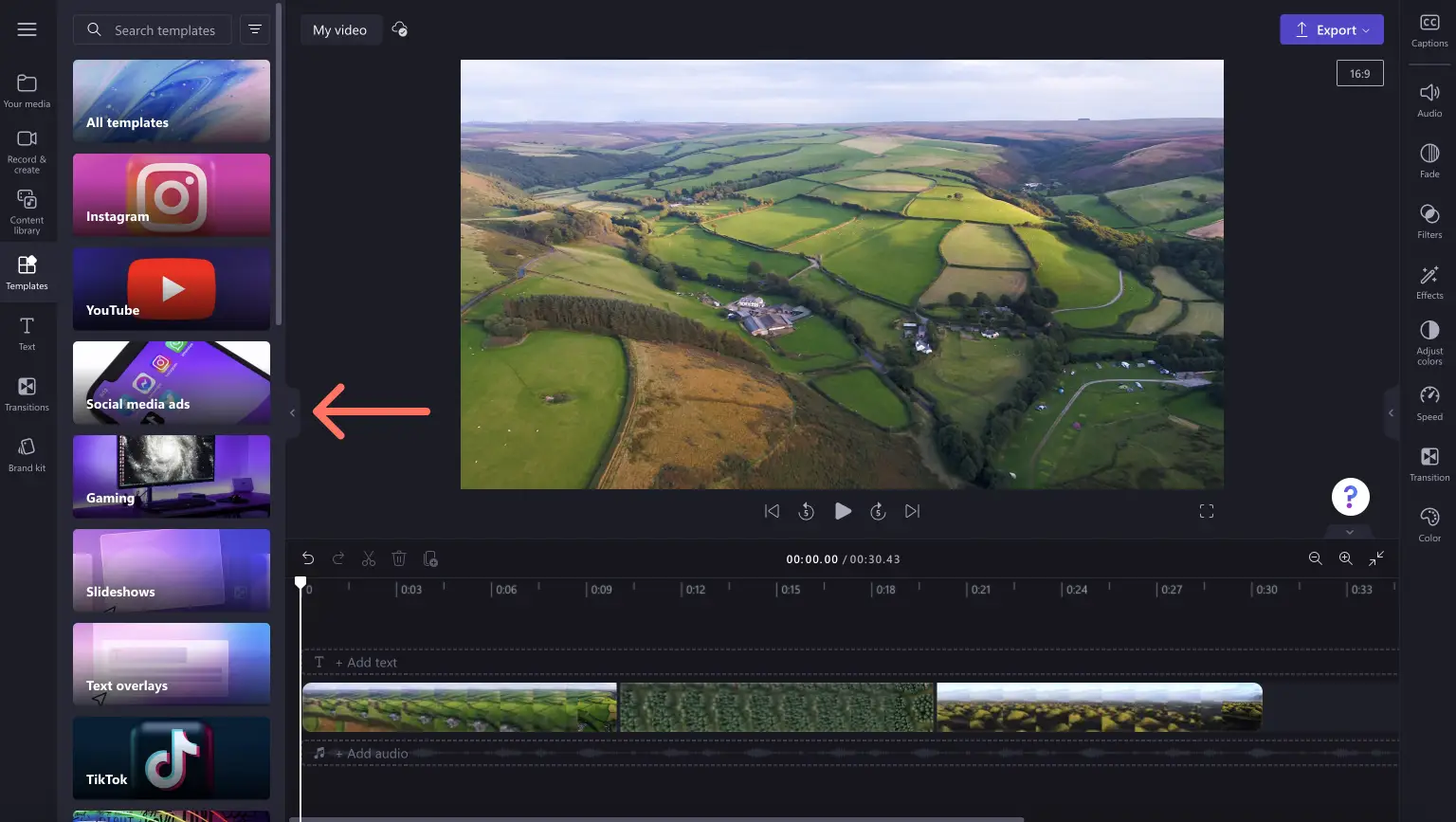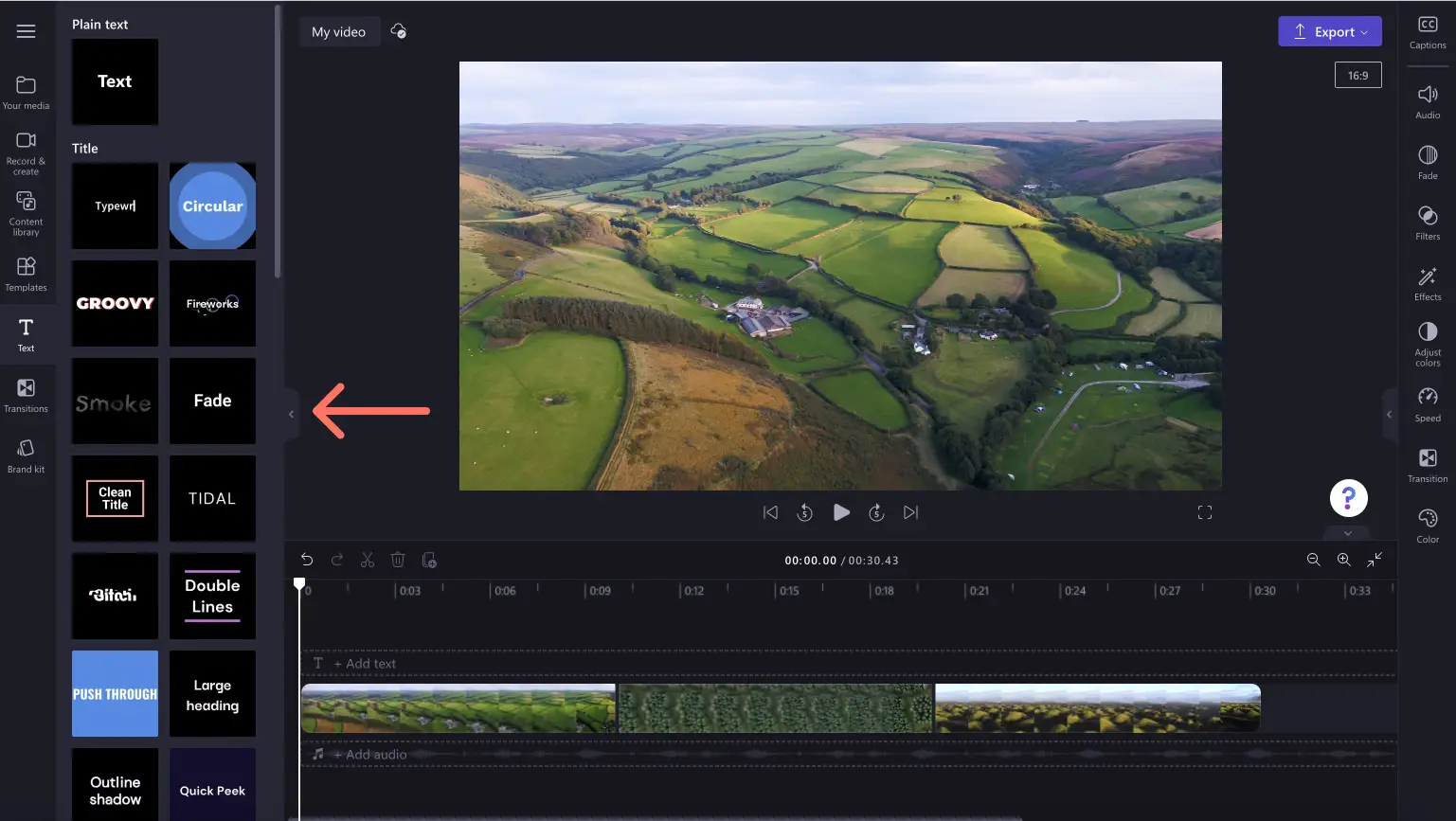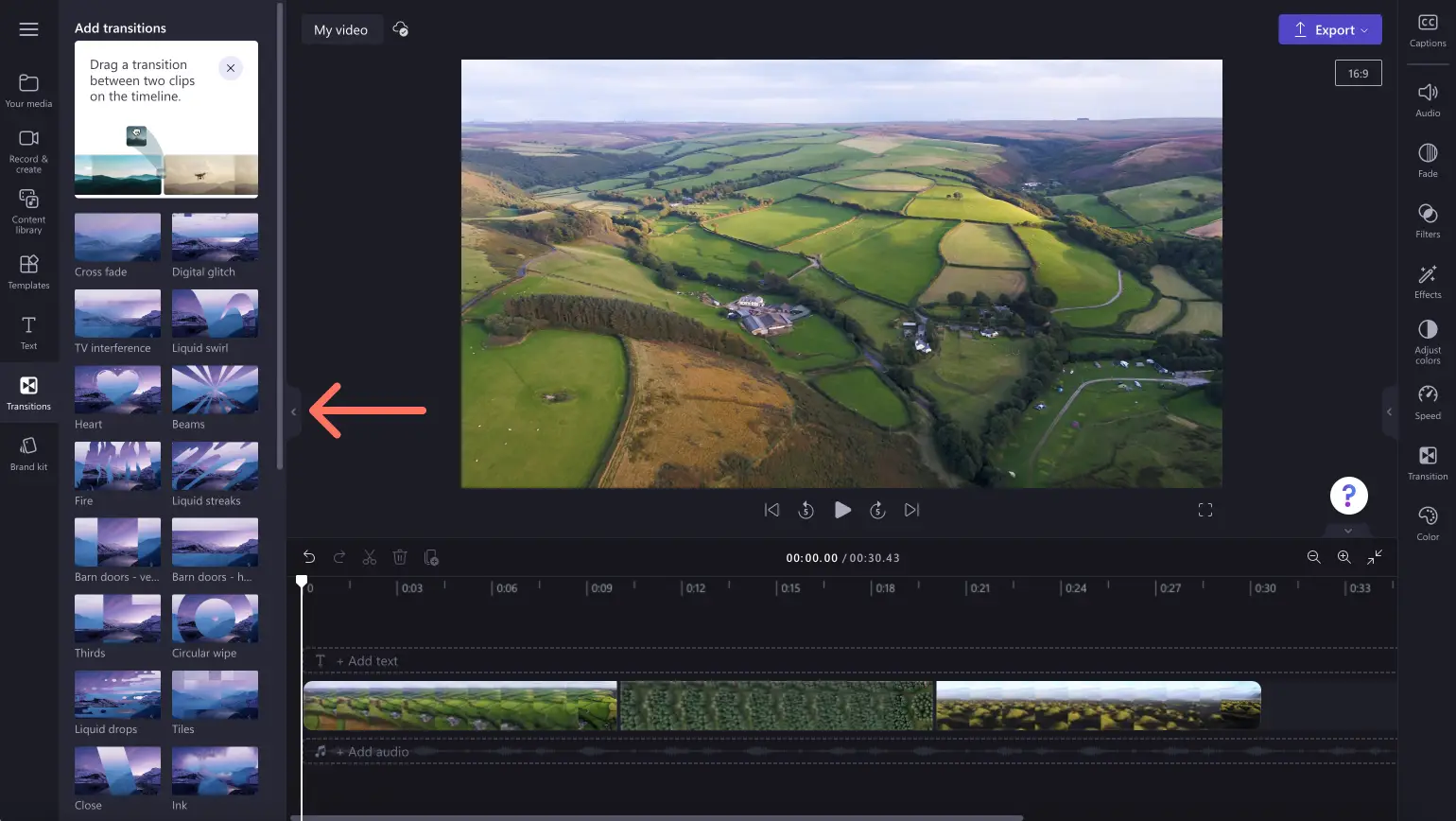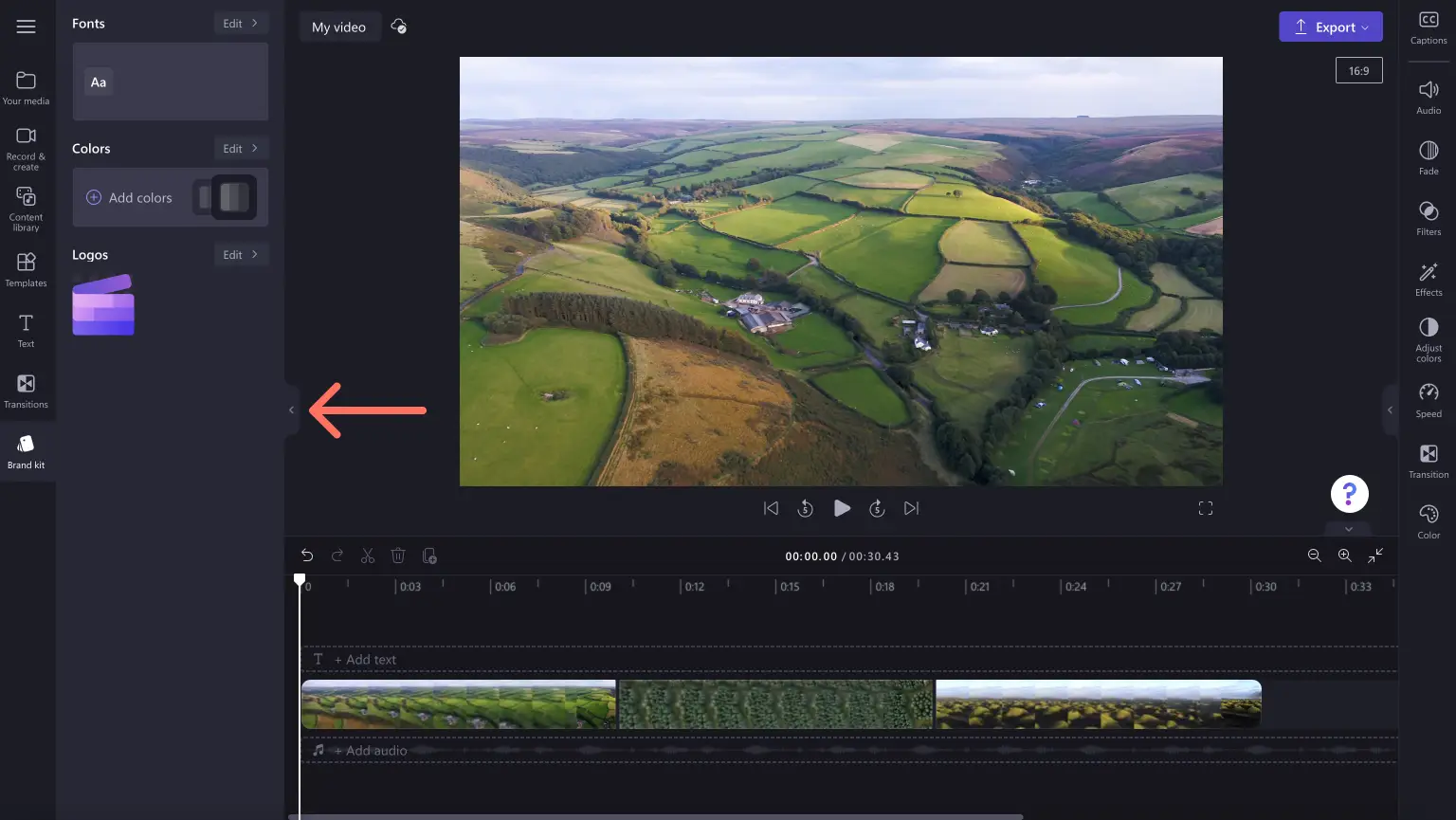„Achtung!Die Screenshots in diesem Artikel stammen von Clipchamp für persönliche Konten. Dieselben Prinzipien gelten für Clipchamp für Geschäfts-, Schul- oder Unikonto.“
Auf dieser Seite
Bearbeiten Sie Ihre Videos jetzt noch schneller mit der neuen und verbesserten Symbolleiste.
Selbes Design, verbesserte Anordnung: Die Symbolleiste unterstützt Sie bei allen Bearbeitungsschritten und umfasst die Registerkarten „Deine Medien“, „Aufzeichnen und erstellen“, „Inhaltsbibliothek“, „Vorlagen“, „Text“, „Übergänge“ und „Marken-Kit“.
Erfahren Sie hier mehr über die verschiedenen Registerkarten auf der Bearbeitungssymbolleiste in Clipchamp.
Reduzierbare Symbolleiste
Bei der Videobearbeitung ist es wichtig, Platz auf dem Bildschirm zu haben. Deshalb können Sie die verbesserte Symbolleiste jetzt einfach reduzieren, wenn sie nicht gebraucht wird. Ist die Symbolleiste reduziert, haben Video und Zeitleiste mehr Platz. Wenn Sie die Symbolleiste wieder öffnen möchten, klicken Sie einfach auf den selben Pfeil, um sie zu erweitern.
Die Registerkarte „Deine Medien“
Es ist eine kleine Veränderung, aber es ist eine Veränderung. Auf der Registerkarte „Deine Medien“ finden Sie jetzt alle Medien, die Sie hochgeladen haben. Sie können die Elemente nach Videos, Bildern oder Audio filtern, oder sie nach Datum und Namen sortieren.
Die Registerkarte „Inhaltsbibliothek“
Stöbern Sie ganz einfach in hochwertigen und relevanten Stockressourcen an einem einzigen Ort: in der neuen Registerkarte „Inhaltsbibliothek“. Sie müssen nicht mehr mehrere Registerkarten auf der Symbolleiste durchsuchen, um die passende Ressource für Ihr Video zu finden. Jetzt können Sie nach kostenlosen und Premium- Stockressourcen für Ihr Video an einem einzigen Ort suchen.
Die Registerkarte „Aufzeichnen und erstellen“
Die Clipchamp-Gestaltungswerkzeuge sind besonders beliebt und haben deshalb eine eigene Registerkarte erhalten. Auf der Registerkarte „Aufzeichnen und erstellen“ finden Sie die Optionen Webcam, Bildschirmrekorder und Text-zu-Sprache.
Die Registerkarte „Vorlagen“
Wenn Sie bei der erstmaligen Erstellung eines Videos keine Vorlage ausgewählt hatten, können Sie ihm über die Registerkarte „Vorlagen“ auch nachträglich eine hinzufügen. Hier finden Sie Tausende Vorlagen für Videos aller Art, wie z. B. Überlagerungen, Zitate, YouTube und vieles mehr.
Die Registerkarte „Text“
Entdecken Sie auf der Registerkarte „Text“ eine Vielzahl einzigartiger Titel-Optionen. Ziehen Sie einen Titel per Drag & Drop auf die Zeitleiste über Ihr Video und bearbeiten Sie ihn dann im Eigenschaftenbereich auf der Registerkarte „Text“. Personalisieren Sie Farbe, Schriftart, Größe, Position und vieles mehr. Weitere Informationen über Bewegungstitel finden Sie hier.
Die Registerkarte „Übergänge“
Erstellen Sie professionelle Videos mit Szenenübergängen zwischen Ihren Clips. Wählen Sie aus einer Vielzahl beliebter und origineller Übergänge wie Drehen, Weißblende, Tropfen und Torblende.
Die Registerkarte „Marken-Kit“
Wenn Sie Videos für ein Unternehmen, für Marketingzwecke oder soziale Medien erstellen, kann ein gutes Videobranding dazu beitragen, dass Ihre Inhalte im Gedächtnis bleiben. Über die Registerkarte „Marken-Kit“ können Sie Ihre eigenen Schriftarten, Farbschemen und Logos hochladen, um sie schnell und einfach zu einem Video hinzuzufügen. Das Marken-Kit ist ein exklusives Feature für zahlende Abonnent*innen.
Um über alle Neuigkeiten auf dem Laufenden zu bleiben, werfen Sie einen Blick auf die Seite mit allen News.
Beginnen Sie noch heute mit der kostenlosen Videobearbeitung in Clipchamp, oder laden Sie die Clipchamp-App für Windows herunter.